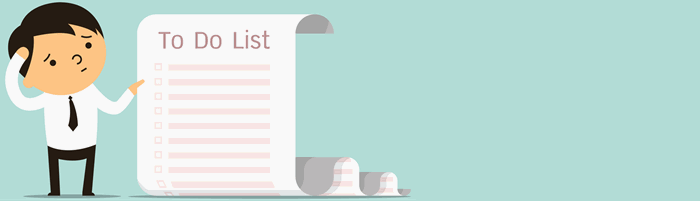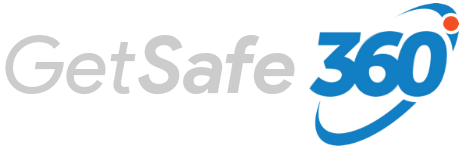WordPress entwickelte sich zum beliebtesten Content Management System der Welt!
WordPress eroberte die Online-Welt im Sturm. Die Bedeutung der Plattform wächst von Jahr zu Jahr. Immer mehr Users (z.Zt. ca. 70 Mio), vor allem Unternehmer, nutzen es für die Erstellung und den Betrieb ihrer Webseiten.
Die meisten Webhoster erfüllen die Voraussetzungen für eine schnelle Installation. Eine funktionsfähige Basis-Version lässt sich praktisch mit ein paar Klicks installieren. Es fehlen allerdings einige sehr wichtige Funktionserweiterungen, um es perfekt zu machen.
Hier sind die 10 wichtigsten Dinge, die Sie nach der Installation von WordPress tun sollten:
1. Den Benutzernamen für den Admin Bereich ändern
Das Wichtigste, um Ihre Website von Hackern zu schützen, ist einen benutzerdefinierten Namen für Ihre WordPress-Admin oder Superadministratorkonto wählen. Dazu sollten Sie ein neues Account für Editors (ohne Admin Berechtigung) einrichten, dass Sie nur zum Erstellen von neuen Seiten und Beiträgen benutzen.
2. Installieren wichtiger Plugins
Nach einer WordPress-Installation gibt es eine Reihe von populären Plugins, die Sie installieren sollten, um eine optimale Funktionsfähigkeit zu sichern. Dazu gehören Security, Clean-up, SEO, Akismet Spam Filter, Sitemap, und Site Caching Plugins, um nur die Wichtigsten zu nennen.
3. Installation von BackupBuddy
Sichern Sie Ihre Website mit regelmäßigen Backups. Wie wichtig regelmäßige Backups Ihrer WordPress-Seite sind, können wir nicht oft genug erwähnen. Und dabei ist es so einfach, sogar wenn Sie Ihren Host wechseln wollen, mit ein paar Klicks ist Ihre Website auf den neuen Server ‚umgezogen‘.
4. Entfernen von sämtlichen nicht benutzten Plugins und Themes
Sobald Sie Ihre gewählte Theme und alle Ihre benötigten Plugins installiert haben, sollten Sie sämtliche Plugins und Themen, die Sie nicht verwenden (auf Wiedersehen, Hello Dolly), löschen. Themes und Plugins, die nicht aktualisiert werden, können potenzielle Sicherheitslücken enthalten, also weg damit!
5. Permalinks Einstellungen ändern
Standardmäßig hat WordPress eine hässliche Permalink-Struktur, wie z.B. die folgende: website.de/?p=1234. Vergleichen Sie das mit einer URL, die einen richtigen Titel und entsprechenden Keywords enthält, ist es leicht zu sehen, warum Sie Ihre Permalink-Struktur unbedingt ändern müssen.
6. Aktualisieren Sie Ihren Website Titel
Eines der wichtigsten Elemente Ihrer Website ist der Titel und die Beschreibung. Jede einzelne Seite Ihrer Website sollte unbedingt einen, dem individuellem Thema angepasstenTitel und Beschreibung, haben. Das hilft den Suchmaschienen und Ihren Besuchern, vorab zu beschreiben, worum es in Ihrer Website geht.
7. Hinzufügen eines Favicon
Alle etablierten Websites haben ein Favicon. Es ist die kleine Version Ihres Firmenlogos oder eine Grafik, die in Ihrem Browser-Tab Ihre Website visuell identifiziert. Das Favicon gibt hrer Website den professionellen Schliff.
8. Installieren Sie Google Analytics und Webmaster-Tools
Als nächsten Schritt sollten Sie jetzt Google, Bing und Co. darüber informieren, dass es Ihre Webseite gibt. Mit Hilfe des XML-Sitemap Plugins informieren Sie die Suchmaschienen, welche neuen Seiten Sie ins Netz gestellt haben. Im Anschluss müssen Sie einmalig Google nachweisen, dass Sie der Eigentümer der Webseite sind. Das geht nur, indem Sie eine HTML-Datei auf Ihren Server hochladen, bzw. in den HTML Code einfügen und verifizieren.
9. Aktualisieren Sie die Zeitzone
Ähnlich wie die Einstellung der Uhrzeit und das Datum auf Ihrem Smartphone, sollten Sie das auch mit Ihrer neuen Wordpress Website tun. Plugins, Webseiten, Beiträge und integrierte Anwendungen verlassen sich auf die Tatsache, dass Ihre Zeitzone korrekt eingerichtet.
10. Test auf Optimierung für Mobilgeräte
Dieser Test analysiert eine URL und gibt an, ob die Seite für Mobilgeräte optimiert ist. Google bevorzugt jetzt Websites, die auch für Mobilgeräte optimiert sind. Hier können Sie schnell überprüfen, ob Ihre Seiten ausreichend für Mobilgeräte optimiert sind. Zum Test →
Ich helfe Ihnen bei Ihrer WordPress Installation – und wie Sie es erfolgreich absichern!